店頭POPテンプレートの使い方
POPのサイズを選択する
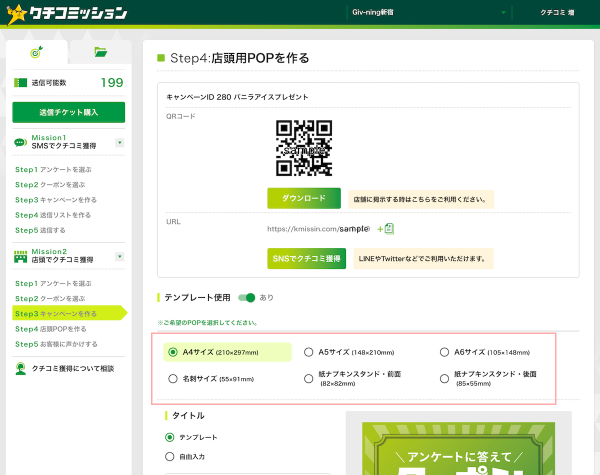
以下の6種類からPOPのサイズを選択できます。
- A4サイズ
- A5サイズ
- A6サイズ
- 名刺サイズ
- 紙ナプキンスタンド(前面)-正方形
- 紙ナプキンスタンド(後面)-横長
POP使用イメージ
名刺サイズ

紙ナプキンスタンド(前面)-正方形

紙ナプキンスタンド(後面)-横長

タイトル(見出し)の選択
テンプレートを使用する場合
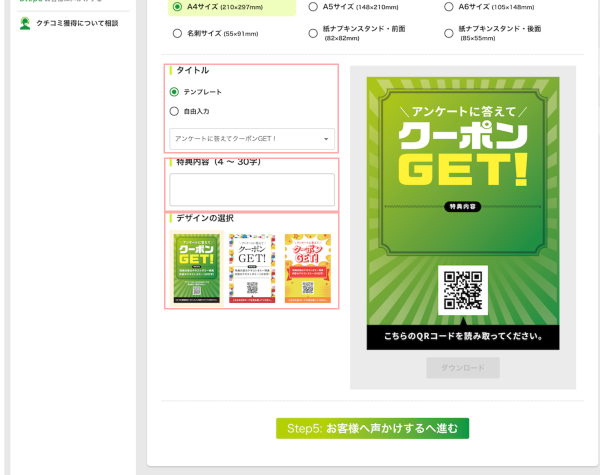
タイトル
[テンプレート] を選択し、下の枠からお好きなタイトルを選択します。
特典内容
割引または無料になる商品の範囲を記載します。
デザインの選択
イメージの異なるPOPテンプレートデザインを複数ご用意しています。
それぞれクリックしてイメージを切り替えることができます。
タイトルを自由入力する場合
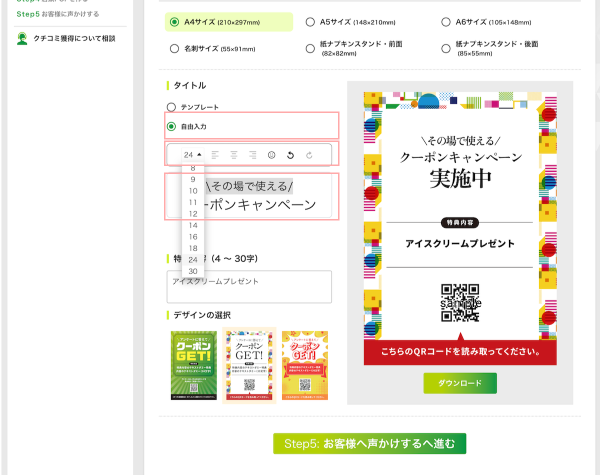
タイトル
- [自由入力] を選択します。
- お好きな文章を入力します。
- 入力したタイトルの文字の大きさや位置を調整します。
文字サイズの変更は、テキストを選択してからフォントサイズを選択してください。
特典内容
割引または無料になる商品の範囲を記載します。
デザインの選択
イメージの異なるPOPテンプレートデザインを複数ご用意しています。
それぞれクリックしてイメージを切り替えることができます。
プレビューの確認、ダウンロード
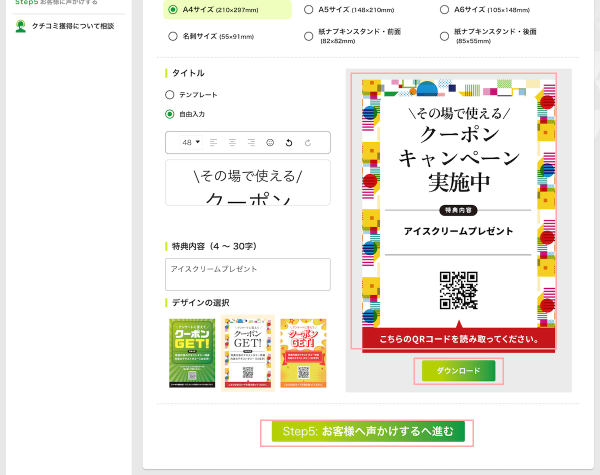
プレビューを確認する
選択または入力したタイトルと特典内容をプレビュー画面で確認できます。
ダウンロード
作成したPOPをダウンロードします。
[Step 5: お客様へ声かけする] へ進む
次のステップに進みます。
お客様に声かけをする
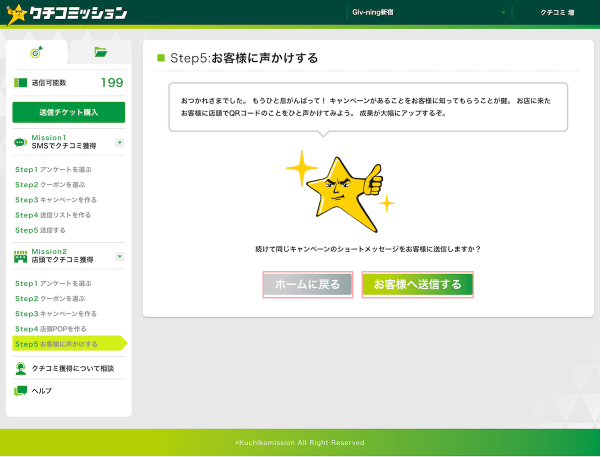
お客様に声かけする
作成したPOPを店内に設置し、お客様にキャンペーンのお知らせをします。
声かけのタイミングや内容をスタッフの皆さんで共有しておくと、より高い効果が期待できます。
お客様へ送信する
作成したキャンペーンと同じ内容でMission1(お客様へSMS送信する)のキャンペーンを作成したい場合、このボタンをクリックします。
キャンペーン作成画面に移動します。
ホームに戻る
Mission2を完了し、ホーム画面に戻ります。

